低い内部ストレージスペースは、ほとんどすべてのスマートフォンの所有者と同義語となっているものです。 最近のほとんどの携帯電話には最低16 GBのストレージが搭載されていますが、最近の携帯電話では4Kビデオを録画し、グラフィックを多用するゲームのサイズはかなり大きいことを考えると十分ではありません。 あなたがダウンロードするためのクールな新しいアプリやゲームを持っているときは特に、「ストレージ容量が足りません」というエラーは非常に面倒です。 それで、今日、私たちはあなたにAndroid上で内部記憶スペースを解放する方法に関する完全なガイドを共有したいです。
そのため、このガイドでは、根ざしたユーザと根ざしていないユーザの両方のためのヒントを紹介します。 あなたがあなたの内部メモリで利用可能ないくつかの空き容量が欲しいと思うときはいつでもあなたは実際にチェックリストとしてこのヒントを使うことができます。 掘り下げましょう。
1.キャッシュデータを消去する
「不十分な記憶領域」エラーを取り除くための最初で最も早い方法は、キャッシュされたデータを消去することです。 ソーシャルメディアアプリやWebブラウザからキャッシュされた画像やファイルを消去することをお勧めします。
キャッシュをクリアするには、あなたのデバイスのStorage Settings に入り、Internal storageオプションをタップしてください。 キャッシュされたデータを含む、さまざまなメディアタイプによって取得されたデータ量が表示されます。 キャッシュをクリアするには「 キャッシュデータ 」をタップします。 プロンプトが表示されたら[OK]をクリックします。

ただし、インターネットのモバイルデータに完全に依存している場合は注意が必要です。キャッシュされたデータは実際には余分なデータを節約するのに役立ちます。
2.大きなファイルを見つけて不要なファイルを削除する
あなたがしなければならない次のことは、無駄で最大のファイルを排除することです。 大部分の大きなファイルは、映画やHDビデオで、SDカードや他の記憶装置に移動する必要があります。 しかし、それがあるかどうかを最初に見つける必要があります。 さまざまなフォルダでそのようなファイルを見つけるのはかなり面倒な作業です。 だから、このプロセスを楽にするためには、 ストレージアナライザーアプリを使うべきです 。
Storage Analyzer&Disk Usageアプリ(無料)を使用することをお勧めします。 それはあなたの内部ストレージに存在している10の最も大きいファイルをあなたに簡単に見せるでしょう。
アプリをインストールした後、 ナビゲーションパネルを開くと、「 最大ファイル 」のオプションが表示されます 。 それをタップして、あなたはあなたの結果を得るでしょう。 さて、必要なファイルを削除するには、ファイルを長押しするだけで、 削除することができます。

あなたは、あなたの記憶装置の中で最も大きいファイルを分類するために同様のオプションを与えるいくつかの高度なファイルマネージャアプリを使うことさえできます。
3.重複したファイルと写真を削除する
あなたが長い間アンドロイドのスマートフォンを使用したとき、そしてそれらが主にAPKとPDFから成るとき、複製ファイルは主に作られます。 2-3枚の写真を一緒に撮って最高の写真を撮ると、写真でさえも複製されますが、悪い写真を削除するのを忘れがちです。 そのため、写真に重複が生じます。
あなたは簡単にGallery Doctor (Free)と呼ばれる人気のあるアプリを使って重複した写真を削除することができます。 それは自動的に悪いと重複している写真を見つけて、あなたにそれらをすべて一度に削除するための迅速なオプションを与えます。 必要に応じて、削除する前にそれらを確認することもできます。
アプリを開くと、起動時に、まず写真アプリをスキャンするように求められます。 それがスキャンを完了した後、それはあなたにあなたのギャラリーの完全な健康レポートを見せるでしょう。 今ここで、それはあなたに「 悪い写真 」と「 類似の写真 」を見せるでしょう。 あなたがしなければならないのはあなたが保持したいものを見直しそして他のものを削除することです。 それはあなたが最高の写真を選ぶことによってあなたのために仕事を容易にします、あなたは保つことを望むかもしれません。

Gallery doctorは主に写真用ですが、文書やその他のファイルで重複を検索したい場合は、 Duplicated Files Finderアプリ (無料)をダウンロードする必要があります。
このアプリはファイルの命名規則をチェックして重複を見つけます。 ここでも、あなたはファイルを見直して、あなたが残したいファイルをチェックすることができます。 プロセスをさらに簡単にするために、特定のファイルに存在する重複の数を表示し、ファイルの場所も表示します。 ファイルの整理が終わったら、[削除]ボタンをクリックしてファイルを削除します 。

4.無駄なアプリを一括アンインストールする
もしあなたがAndroid愛好家なら、新しいアプリやゲームを試してみるのはあなたが毎日やっていなければならないことです。 たぶん、あなたのデバイスにはもう使われていない無駄なアプリがたくさんあります。 まあ、それはそれらを善のために削除する時が来ました。
今、あなたは一度に複数のアプリをアンインストールすることを可能にするAndroidシステムで利用可能な方法はありません。 そのため、このタスクを実行するには別のアプリを使用する必要があります。 Simple Uninstallerアプリ (アプリ内購入で無料)を使用できます。詳細については、Android上の複数のアプリをアンインストールする方法に関する記事全文をご覧ください。
5. SDカードへのファイル転送
まあ、これは非常に簡単です。 内部ストレージが不足している場合は、画像、ビデオ、音楽ファイル、およびその他のドキュメントをSDカードに転送する必要があります。 あなたが使用するファイルマネージャアプリを使用してこれを簡単にすることができます。 あなたのコンピューターを使ってこれを行うこともできます。 お使いの携帯電話をUSB経由であなたのコンピュータに接続し、選択したファイルをカットアンドペーストするだけです。

6. Googleマップのオフラインエリアを削除するかSDカードに移動します
Googleマップのオフライン機能は非常に素晴らしいですが、多くの記憶容量を消費します。 あなたが本当に必要としていない領域を保存しているのであれば、あなたはそれらを削除するか、SDカードに移動することを検討する必要があります。 まず、それらを削除する方法を見てみましょう。
Googleマップでナビゲーションパネルを開き、[ オフラインエリア]をタップします。 オフラインエリアのリストの中から、削除したいエリアをタップします。 次の画面では、エリアを更新または削除するオプションが表示されます。

さて、オフラインエリアをSDカードに移動するには、設定を変更するだけです。 オフラインエリアページで 、右上隅にある設定アイコンをタップします 。 次に、[ 保存設定 ]をタップして[ SDカード]オプションを選択し、[ 保存 ]をタップします 。

7.クラウドストレージを選ぶ
高速インターネット接続に恵まれているなら、クラウドストレージを選ぶべきでしょう。 今、クラウドストレージサービスを選ぶことはあなた自身の好みに帰着します。 あなたが選ぶべき最も信頼できるクラウドストレージサービスに関する私達の記事をチェックすることができます。 クラウドストレージアプリをインストールしたら、Androidスマートフォンの内部ストレージスペースを節約するために、ファイルをクラウドに移動することを検討できます。
8.内部記憶装置としてSDカードを採用
さて、このヒントは、 Android 6.0以降を搭載したデバイスを使用している人のためのものです。 Androidマシュマロは、あなたの携帯電話の外部メモリを内部メモリとして適応させることを可能にする新しい機能をもたらしました。 あなたはSDカードにいくつかのファイル、アプリ、アプリの日付を移動することはできませんので、これは確かに便利です。 採用ストレージを使用すると、デバイスの内部ストレージを効果的に増やすことができます。 さて、あなたがそれをどのようにできるか見てみましょう。
まず、あなたは迅速なSDカードが必要です。 通常のSDカードは機能しますが、読み書き速度は遅くなります。 それで、あなたが高速SDカードを手に入れることを確認してください。 すでに挿入されているSDカードを使用することを選択した場合は、SDカードが内部ストレージとして使用されるようにフォーマットされているため、必ずその内容をすべてバックアップしてください。 新しいドライブがすでに存在するストレージに割り当てられます。
準備ができたら、あなたの携帯電話の設定 - >ストレージとUSBに行き、あなたが持っている「 ポータブルストレージ 」をタップしてください。 次の画面で「 内蔵ストレージとしてフォーマット 」をタップします。 次に、SDカードのすべてのコンテンツを消去して内部ストレージとしてフォーマットするように求められます。 「 消去してフォーマット 」をタップします。

それで、今、あなたはいっぱいに記入するためにもう少し多くの内部記憶装置を持っています。あなたはより多くのアプリとゲームをインストールすることができるはずです。 ただし、 SDカードをポータブルストレージとしてフォーマットしない限り、SDカードを取り外さないでください。 また、それは結局のところSDカードであり、それは内部記憶装置と同様に機能しません。
9.ワンタップでゴミを掃除する[Root]
私がここで話しているがらくたは、アンインストールされたアプリの残りのファイルとフォルダです。 そのようなファイルは通常Androidシステムによってクリーンアップされず、あなたのデバイスがrootアクセスを持つまでそれらを削除することはできません。 はい、このヒントには根ざしたAndroidデバイスが必要です。
ここで使用するアプリはSDメイド(無料版)と呼ばれる有名なアプリです。 ワンタップですべての「Corpse」ファイルを削除します 。 それとは別に、それはまたあなたに十分な量の空きメモリスペースを与えて、データベースをきれいにします。 それでは、SD Maidがどのように役立つかを見てみましょう。
アプリを開き、[ クイックアクセス]セクションでスキャンを開始します。 それは残り物、キャッシュされたファイル、および他の不必要なデータを見つけ始めるでしょう。 スキャンが終了したら、[ 今すぐ実行]をタップしてデータを消去します。

さて、あなたはPro版(3.49ドル)を購入することを選択した場合まあ、アプリもあなたはスキャンをスケジュールします 。 私の意見では、このルート方式は上記の他の非ルート方式のいくつかよりも効果的で迅速です。
10. Bloatwareとその他のシステムアプリのアンインストール[ルート]
あなたが株式のAndroidを実行しているデバイスを使用していない場合は、貴重な内部ストレージを占有する様々な肥大化したアプリに気づいたはずです。 ブロートウェアをアンインストールすることは、内部ストレージスペースを解放するためにあなたができる最善のことの一つです。 ただし、アンインストールできるのは、根ざしたAndroidデバイス上のシステムアプリだけです。 アプリとそのデータをバックアップする機能で知られている、非常に人気のあるTitanium Backup(Free version)アプリを使用できますが、システムアプリのアンインストールにも使用できます。 私達が仕事を達成するのを助けることができる他の同様のアプリがありますが、私はTitanium Backupがより良いと思います。 それでは、Titanium Backupを使用してデバイスにプレインストールされている不要なシステムアプリを削除する方法を見てみましょう。
アプリを開き、「 バックアップ/復元 」タブに切り替えます。 ここには、システムアプリを含め、デバイスにインストールされているすべてのアプリの完全なリストが表示されます。 さて、 システムアプリの1つをタップするだけでダイアログボックスが飛び出します。 ここで、あなたはそれをアンインストールするオプションを得るでしょう。 必要に応じてシステムアプリをバックアップすることも、単にフリーズすることもできます。 アプリをフリーズすると使用できなくなりますが、それでもストレージに残ります。

また、非ルートデバイスとルートデバイスの両方からブロートウェアを削除する方法に関する詳細な記事を確認することもできます。
Androidの内部ストレージスペースを解放するためにこれらのヒントを使用してください
さて、これらの前述のヒントで、あなたは今あなたのデバイス上で利用可能な十分な内部記憶スペースを持つべきです。 前述したように、ストレージ容量が少なくなったときはいつでも、このヒントをチェックリストとして使用できます。 これは私たちの側からのすべてですが、以下のコメントセクションでこれらのヒントがどのようにあなたのためにうまくいったのかを私たちに知らせてください。 また、どんな質問でも大歓迎です。
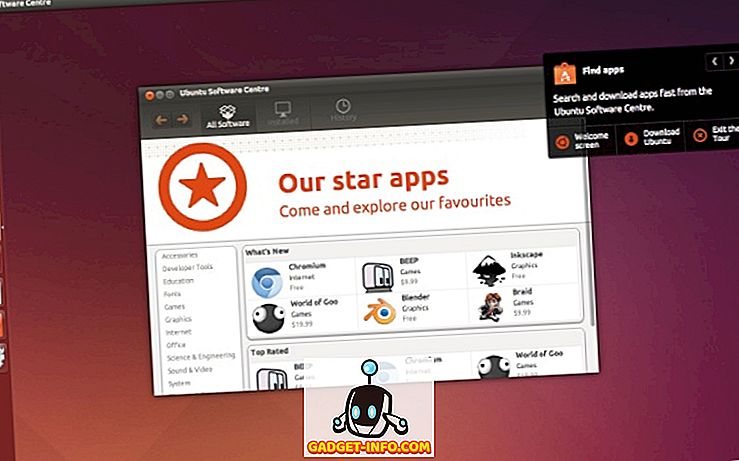


![Win Digit Magazineの1年間の購読[プレゼント]](https://gadget-info.com/img/more-stuff/461/win-digit-magazine-s-one-year-subscription-2.jpg)





